使用 PXE 网络引导安装 Windows Server 2012 R2
本部分介绍了您需要的初始信息,并提供使用客户提供的 Windows 映像格式 (Windows Imaging Format, WIM) 映像通过建立的基于 PXE 的网络安装 Windows Server 2012 R2 操作系统需要遵循的说明。
此任务描述了使用 Windows 部署服务 (Windows Deployment Service, WDS) 通过网络安装 Windows Server 的初始步骤。具体而言,说明了选择将与 WDS 安装服务器通信的服务器 PXE 网络接口卡的步骤。有关使用 WDS 安装 Windows Server 2012 R2 的进一步信息,请参见 Microsoft 的 Windows 部署服务文档,网址为 https://technet.microsoft.com/en-us/library/jj648426.aspx。
开始之前
要使用 PXE 通过网络引导安装介质,必须:
-
配置用于导出安装树的网络(NFS、TFTP、DHCP)服务器。
-
在 TFTP 服务器上配置 PXE 引导所必需的文件。
-
在 PXE 配置中配置要引导的服务器的 MAC 网络端口地址。
-
配置动态主机配置协议 (Dynamic Host Configuration Protocol, DHCP)。
注 - 由于本地网络中仅需要一台 DHCP 服务器,因此可能不需要配置 DHCP 服务器。
要使用 WDS 执行安装,必须:
-
将所需的系统设备驱动程序添加到 install.wim 映像,并根据需要添加到 boot.wim 映像。
有关将驱动程序添加到 WIM 安装映像中的说明,请参见 Microsoft Windows 部署服务文档。
-
获取 WIM 管理员密码。
- 确保已正确设置 PXE 网络环境,并且具有可用于 PXE 引导的 Windows 安装介质。
- 复位服务器。
例如,要复位服务器,请执行以下操作:
-
在本地服务器中,按服务器前面板上的电源按钮(大约 1 秒)关闭服务器电源,然后再次按电源按钮打开服务器电源。
-
在 Oracle ILOM Web 界面中,单击 "Host Management" -> "Power Control",然后从 "Select Action" 列表框中选择 "Reset"。
-
从 Oracle ILOM CLI 中,键入:reset /System
服务器将开始引导过程并显示 BIOS 屏幕。
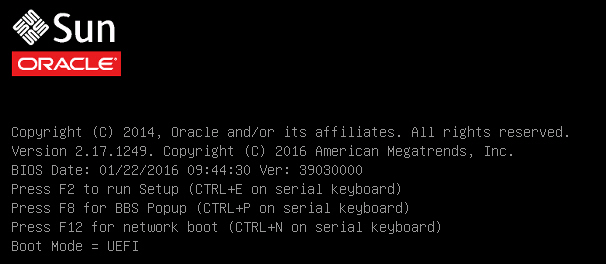
注 - 后续事件会很快发生,因此请准备好按 F2 键。请密切注意这些消息,因为它们在屏幕上显示的时间很短。您可能需要拉大屏幕尺寸去除滚动条。 -
-
要检验是否已启用 PXE 引导,请执行以下步骤:
注 - 默认情况下会启用 PXE 引导,但此步骤可让您检验是否已启用 PXE 引导,以免它处于禁用状态。检验是否已启用 PXE 引导后,在后续 PXE 引导时可以省略此步骤。-
按 F2 键访问 BIOS 设置实用程序。
此时将显示 BIOS 设置实用程序。
-
从顶部菜单栏中选择 "Advanced"。
此时将显示 BIOS 设置实用程序 "Advanced" 屏幕。
-
从可用选项列表中选择 "Network Stack"。
此时将显示 BIOS 设置实用程序 "Network Stack" 屏幕。
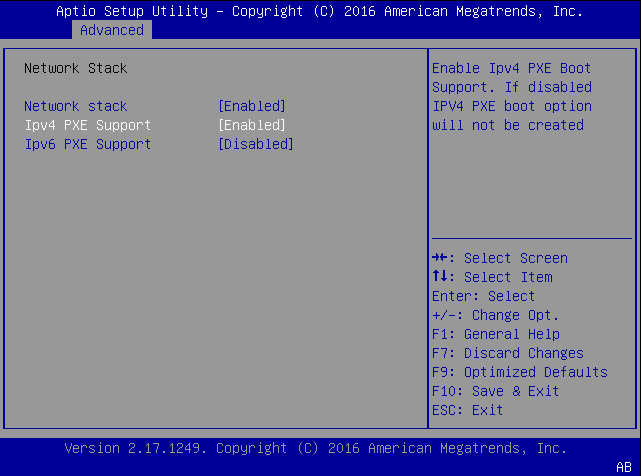
- 如果需要,将相应的 "PXE Support" 设置(IPv4 或 IPv6)设为 "Enabled"。
- 要保存更改并退出 BIOS 设置实用程序,请按 F10 键。
这会复位服务器。复位后,会再次显示 BIOS 屏幕。
-
按 F2 键访问 BIOS 设置实用程序。
- 在 BIOS 屏幕中,按 F8 键指定临时引导设备,或按 F12 键进行网络引导 (PXE)。
此时将显示 "Please select boot device" 菜单,其中列出了可用的引导设备。根据您将 BIOS 配置为 Legacy BIOS 引导模式还是 UEFI 引导模式,显示的屏幕会有所不同。
对于 Legacy BIOS 引导模式,将显示类似于下图的屏幕:
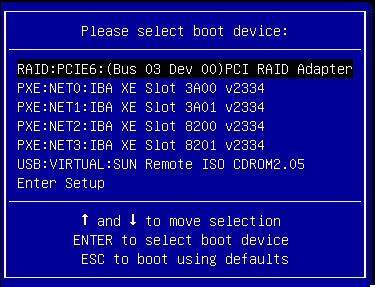
对于 UEFI 引导模式,将显示类似于下图的屏幕:
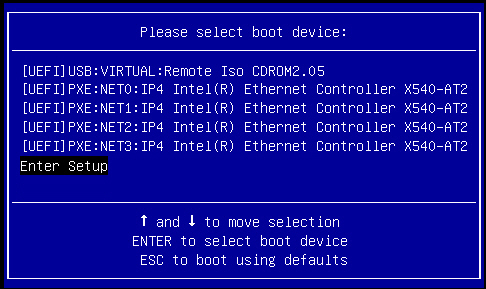
注 - 根据您的服务器中安装的磁盘控制器(例如 PCIe 网卡)的类型,在安装期间显示的引导设备菜单可能有所不同。 - 在 "Please select boot device" 菜单中,选择配置为与 PXE 网络安装服务器通信的网络端口。
此时会装入网络引导装载程序,并显示一条引导提示。几秒钟后,便会开始装入安装内核。
- 要完成安装,请参阅使用本地或远程介质手动安装 Windows Server 2012 R2的Step 5。